
Transfert rapide de WhatsApp d’Android vers Samsung Galaxy S23/S22/S21

Lorsque les gens passent d’un ancien téléphone Android à un nouveau téléphone Android comme le Samsung Galaxy S8, il y a beaucoup de fichiers différents sur l’ancien téléphone Android qui doivent être transférés, certains sont considérés comme plus essentiels que d’autres. L’une d’entre elles, en particulier, concerne le transfert d’une application appelée WhatsApp chat. C'est parce que les gens aimeraient transférer des conversations spécifiques dont ils veulent garder une trace. Ou ils veulent transférer l’historique des discussions Whatsapp sur le nouvel appareil avant d’effacer l’historique de l’ancien téléphone pour le revendre.
Voir aussi : Transférer les discussions WhatsApp d’Android vers iPhone
Si vous cherchez un moyen de transférer votre WhatsApp de votre téléphone Android, tel que l’ancien Samsung Galaxy S10 / S9 / S8 vers votre nouveau Galaxy S23 / S22 / S21 / S20, il existe au moins 2 options que vous pouvez choisir pour terminer ce processus avec succès.
Méthode 1. Transférer WhatsApp d’Android vers Galaxy avec WhatsApp Backup
Méthode 2. Transférer WhatsApp d’Android vers Samsung via Google Drive
Conseils : Transférez d’autres données d’Android vers Galaxy en 1 clic
Pour utiliser la sauvegarde locale pour transférer WhatsApp de votre ancien téléphone Android vers le nouveau Samsung Galaxy S8, vous devez suivre les étapes ci-dessous :
Étape 1. Ouvrez votre ancien téléphone Android, allez dans « WhatsApp » > « Bouton Menu » >"Paramètres » > « Chats » > « Sauvegarde du chat » > « Sauvegarder » pour sauvegarder les messages WhatsApp.

Étape 2. Installez WhatsApp sur votre nouveau Samsung S8.
Étape 3. Maintenant, vous devez vérifier le type de carte SD que vous avez sur votre ancien téléphone Android.
- Si vous avez une carte SD externe dans votre téléphone Android, vous pouvez prendre la carte SD de votre ancien téléphone Android et l’insérer dans votre nouveau Samsung S8.
- Si votre ancien téléphone Android dispose d’une mémoire interne ou d’une carte SD interne, vous devez transférer le dossier /sdcard/WhatsApp/de votre ancien téléphone vers le nouveau Samsung S8. Pour ce faire, vous devez connecter les deux téléphones à l’ordinateur avec deux câbles USB, ouvrir l’ancien téléphone Android et trouver le dossier WhatsApp/Base de données, les copier sur votre PC, puis les coller dans le dossier WhatsApp/Base de données de votre nouveau Samsung S8.

Étape 4. Exécutez WhatsApp sur votre nouveau Samsung Galaxy S8 et vous recevrez une notification vous indiquant qu’une sauvegarde de message a été trouvée. Cliquez simplement sur « Restaurer » pour restaurer les messages WhatsApp sur votre nouveau S8.
Voir aussi : 2 méthodes pour transférer des messages WhatsApp de l’iPhone vers Android
Il est également possible d’utiliser Google Drive pour enregistrer et transférer vos messages et médias WhatsApp vers un autre téléphone Android. Mais vous devez vous assurer que les services Google Play ont été installés sur votre téléphone Android et que votre compte Google Drive dispose de suffisamment d’espace pour enregistrer vos données WhatsApp.
Étape 1. Ouvrez votre ancien téléphone Android, allez dans « WhatsApp » > « Paramètres » > « Chats » > « Sauvegarde du chat » > « Sauvegarder » pour sauvegarder les messages WhatsApp sur Google Drive.
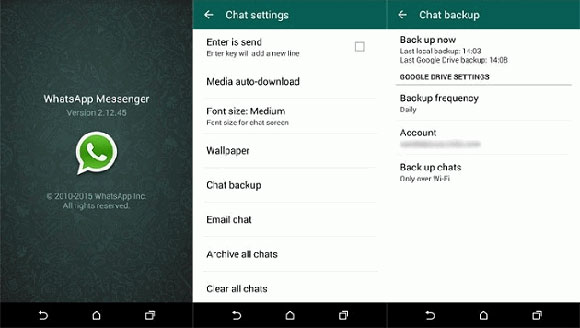
Étape 2. Ajoutez le même compte Google que celui que vous avez utilisé à l’étape 1 sur votre nouveau Samsung Galaxy S8. Et assurez-vous d’utiliser le même numéro de téléphone dans le nouveau S8.
Étape 3 : Téléchargez et installez WhatsApp sur votre nouveau S8, lancez-le et connectez-vous avec votre compte WhatsApp d’origine.
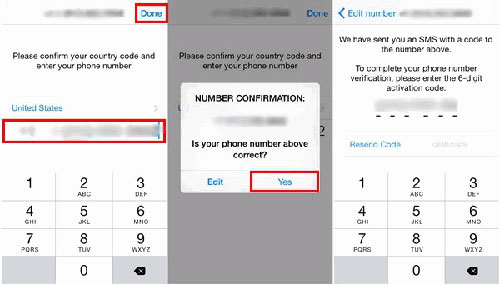
Étape 4 : Une fenêtre s’affichera avec une fenêtre vous informant que « Sauvegarde de message trouvée ». Cliquez simplement sur « Restaurer » et vous commencerez à restaurer vos messages et médias de Google Drive sur votre nouveau Galaxy S8.
Avec une interface intuitive intégrée, Coolmuster Mobile Transfer vous offre un moyen simple et efficace de transférer des données d’Android vers Samsung Galaxy. Il vous permet également de sauvegarder les données de votre téléphone sur un ordinateur et de restaurer les fichiers de sauvegarde sur votre téléphone en un seul clic sur votre souris. Il prend en charge tous les types de fichiers et les appareils Android, y compris les contacts, les SMS, les photos, les vidéos, la musique, les applications, etc. sur Samsung, HTC, LG, Sony, Huawei, ZTE, etc. Et plus tard, il sera compatible avec tous les appareils iOS et Symbian.
Étape 1. Connecter le téléphone Android et le S9 à l’ordinateur
Lancez Coolmuster Mobile Transfer sur votre ordinateur après l’avoir téléchargé et installé. Utilisez deux câbles USB pour relier votre téléphone Android et votre S9 au même ordinateur. Mobile Transfer détectera bientôt les deux téléphones.

Étape 2 : Sélectionnez les fichiers à transférer
Cliquez sur le premier mode « Transfert de téléphone à téléphone » dans l’interface principale pour entrer dans le mode de transfert de téléphone. Ensuite, vous verrez que les deux téléphones sont placés côte à côte et obtiendrez une liste de tous les fichiers transférables pour chaque téléphone.

Étape 3. Transférer des données d’Android vers Galaxy S9
Marquez les types de fichiers que vous souhaitez transférer et cliquez sur la touche de direction pour commencer le transfert de données du téléphone Android vers votre Samsung S9. Le processus pourrait prendre un certain temps. Veuillez patienter et ne déconnectez aucun des deux téléphones pendant le processus.

Bingo! Vos fichiers sélectionnés ont été clonés de votre téléphone Android vers votre Samsung Galaxy S23/S21/S20/S10/S9/S8/S7/S6, Note 20/10/8/7/6/5.
Articles connexes :
Guide pour transmettre des messages WhatsApp d’iPhone à iPhone
Comment sauvegarder facilement des photos WhatsApp sur iPhone
Comment transférer des messages WhatsApp de l’iPhone vers Android





